- Почему не работает режим модема
- Возможные причины
- Проблемы с сетью⁚
- Неполадки устройства⁚
- Неверные настройки⁚
- Другие причины⁚
- Проблемы с устройством
- Устаревшая версия программного обеспечения⁚
- Сбои в работе программного обеспечения⁚
- Неисправность модуля связи⁚
- Перегрев устройства⁚
- Проблемы с оператором связи
- Технические неполадки у оператора⁚
- Ограничения тарифного плана⁚
- Блокировка режима модема⁚
- Низкий баланс или лимит трафика⁚
- Проблемы с настройками режима модема
- Неправильный пароль⁚
- Отключен режим модема⁚
- Неправильное имя точки доступа (SSID)⁚
- Ограничения на количество подключенных устройств⁚
- Неправильная настройка точки доступа
- Скрытый SSID (имя сети)⁚
- Некорректный выбор диапазона частот Wi-Fi⁚
- Проблемы с DHCP-сервером⁚
- Фильтрация MAC-адресов⁚
- Проблемы с подключением по USB
- Неподходящий или неисправный кабель⁚
- Неправильно установленные драйверы⁚
- Отключенный режим отладки по USB⁚
- Конфликты с другими устройствами или программами⁚
- Проблемы с подключением по Bluetooth
- Проблемы с видимостью устройств⁚
- Несовместимость Bluetooth-профилей⁚
- Неправильное сопряжение устройств⁚
- Ограниченная дальность действия Bluetooth⁚
Почему не работает режим модема
Режим модема – удобная функция, позволяющая раздавать интернет с телефона на другие устройства. Но иногда он может не работать. Причин может быть несколько⁚
- Проблемы с сетью⁚ отсутствие сигнала, низкая скорость интернета, ограничения оператора.
- Неполадки устройства⁚ сбои программного обеспечения, неисправность модуля связи.
- Неверные настройки⁚ неправильно введен пароль, не активирован режим модема.

Возможные причины
Существует множество причин, по которым режим модема на вашем устройстве может не работать. Они могут быть связаны с вашим устройством, оператором связи, настройками режима модема и другими факторами. Вот некоторые из наиболее распространенных⁚
Проблемы с сетью⁚
- Отсутствие или слабый сигнал сотовой связи⁚ Режим модема работает, используя ваше сотовое соединение для передачи данных. Если у вас слабый сигнал или он отсутствует, режим модема может работать неправильно или не работать вообще.
- Низкая скорость интернета⁚ Если у вас медленное интернет-соединение, это также может повлиять на работу режима модема. Скорость передачи данных будет ограничена скоростью вашего интернет-соединения.
- Ограничения оператора связи⁚ Некоторые операторы мобильной связи могут ограничивать использование режима модема или взимать дополнительную плату за его использование. Проверьте условия вашего тарифного плана, чтобы убедиться, что использование режима модема разрешено и не ограничено.
Неполадки устройства⁚
- Проблемы с программным обеспечением⁚ Ошибки в программном обеспечении вашего устройства могут привести к некорректной работе режима модема. Убедитесь, что на вашем устройстве установлена последняя версия операционной системы.
- Неисправность модуля связи⁚ В редких случаях проблема может быть связана с неисправностью аппаратного обеспечения, например, с модулем сотовой связи вашего устройства.
Неверные настройки⁚
- Неправильно введен пароль⁚ Если вы неправильно ввели пароль для подключения к точке доступа, созданной вашим устройством в режиме модема, вы не сможете подключиться.
- Не активирован режим модема⁚ Убедитесь, что режим модема включен на вашем устройстве. Обычно это можно сделать в настройках сети.
- Конфликты настроек⁚ Иногда другие настройки сети, такие как VPN или прокси-сервер, могут конфликтовать с режимом модема.
Другие причины⁚
- Низкий заряд батареи⁚ Режим модема потребляет много энергии. Если заряд батареи вашего устройства низкий, режим модема может отключиться автоматически.
- Перегрев устройства⁚ Длительное использование режима модема может привести к перегреву устройства. В этом случае устройство может отключить режим модема, чтобы предотвратить повреждение.
Важно определить причину неисправности, чтобы найти правильное решение. Проверьте каждый из перечисленных пунктов, чтобы локализовать проблему и восстановить работу режима модема.
Проблемы с устройством
Иногда причина неработающего режима модема кроется в самом устройстве, с которого вы пытаетесь раздавать интернет. Вот несколько распространенных проблем и способов их решения⁚
Устаревшая версия программного обеспечения⁚
Как и любое другое программное обеспечение, операционная система вашего смартфона или планшета нуждается в регулярных обновлениях. Устаревшая версия может вызывать конфликты и ошибки, включая проблемы с режимом модема.
- Проверьте наличие обновлений для вашей операционной системы (Android или iOS).
- Установите доступные обновления, чтобы убедиться, что у вас установлена последняя версия ПО.

Сбои в работе программного обеспечения⁚
Временные сбои в работе программного обеспечения — не редкость. Они могут быть вызваны различными факторами, от конфликтующих приложений до ошибок в оперативной памяти.
- Попробуйте перезагрузить устройство. Это простой, но часто эффективный способ устранить временные сбои.
- Если перезагрузка не помогла, попробуйте сбросить настройки сети. Имейте в виду, что при этом будут удалены все сохраненные пароли Wi-Fi и настройки Bluetooth.

Неисправность модуля связи⁚
Хотя это встречается реже, чем программные ошибки, неисправность аппаратного обеспечения, такого как модуль сотовой связи, может препятствовать нормальной работе режима модема.

- Если вы подозреваете неисправность аппаратного обеспечения, обратитесь в сервисный центр производителя вашего устройства или к вашему оператору связи для диагностики и ремонта.
Перегрев устройства⁚
Режим модема создает значительную нагрузку на процессор и аккумулятор устройства, что может привести к его перегреву. Перегрев, в свою очередь, может привести к автоматическому отключению режима модема для предотвращения повреждения устройства.
Решение⁚
- Дайте устройству остыть перед повторным включением режима модема.
- Снимите чехол с устройства, чтобы улучшить охлаждение.
- Избегайте использования ресурсоемких приложений во время работы режима модема.
Помните, что своевременное обновление ПО, перезагрузка устройства и предотвращение перегрева помогут избежать большинства проблем с режимом модема, связанных с вашим устройством.
Проблемы с оператором связи
Иногда проблема с режимом модема может быть связана не с вашим устройством, а с вашим оператором связи. Вот несколько распространенных причин⁚
Технические неполадки у оператора⁚
Как и любое другое оборудование, сетевая инфраструктура оператора может испытывать временные сбои или проходить плановое обслуживание. Это может привести к проблемам с доступом в интернет, включая проблемы с режимом модема.
- Проверьте новости на сайте оператора или в социальных сетях на наличие информации о технических работах или сбоях в вашем регионе.
- Свяжитесь со службой поддержки оператора, чтобы узнать о возможных проблемах с сетью.
Ограничения тарифного плана⁚
Некоторые операторы связи могут ограничивать использование режима модема в определенных тарифных планах или взимать дополнительную плату за его использование.
Решение⁚
- Ознакомьтесь с условиями вашего тарифного плана на сайте оператора или в мобильном приложении.
- Свяжитесь со службой поддержки оператора, чтобы узнать о доступных опциях для активации или расширения функционала режима модема.
Блокировка режима модема⁚
В некоторых случаях оператор связи может заблокировать использование режима модема на вашем устройстве. Это может быть связано с нарушением условий договора или по другим причинам.
- Свяжитесь со службой поддержки оператора, чтобы выяснить причину блокировки и возможности ее снятия.
Низкий баланс или лимит трафика⁚
Если у вас недостаточно средств на балансе или вы исчерпали лимит интернет-трафика, предусмотренный вашим тарифным планом, оператор может ограничить доступ в интернет, включая использование режима модема.
Решение⁚
- Проверьте баланс вашего счета и убедитесь, что у вас достаточно средств.
- Уточните остаток интернет-трафика по вашему тарифу.
- Пополните баланс или подключите дополнительный пакет интернет-трафика при необходимости.
Помните, что оператор связи является ключевым звеном в обеспечении доступа в интернет. При возникновении проблем с режимом модема важно исключить проблемы на стороне оператора, прежде чем искать неисправности в вашем устройстве или его настройках.
Проблемы с настройками режима модема
Иногда проблема с режимом модема кроется не в самом устройстве или операторе связи, а в настройках самого режима модема. Вот несколько распространенных проблем и способов их устранения⁚
Неправильный пароль⁚
Если вы пытаетесь подключиться к точке доступа, созданной вашим устройством в режиме модема, и вводите неправильный пароль, вы не сможете получить доступ к интернету.
- Убедитесь, что вы вводите правильный пароль, указанный в настройках режима модема на вашем устройстве.
- Попробуйте сбросить пароль на более простой и ввести его заново.
- Убедитесь, что на подключaемом устройстве включена функция «Показать пароль», чтобы исключить опечатки.
Отключен режим модема⁚
Это может показаться очевидным, но иногда проблема заключается в том, что режим модема просто не включен на вашем устройстве.
Решение⁚
- Проверьте настройки сети на вашем устройстве и убедитесь, что режим модема (или «Точка доступа») включен.
Неправильное имя точки доступа (SSID)⁚
Если имя точки доступа (SSID) вашего устройства скрыто или было изменено на неочевидное, вы можете не увидеть его в списке доступных сетей на подключаемом устройстве.
- Проверьте имя точки доступа в настройках режима модема на вашем устройстве.
- Убедитесь, что имя точки доступа написано латинскими буквами и цифрами.
- Попробуйте временно отключить скрытие SSID, чтобы вашe устройство было видно в списке доступных сетей.
Ограничения на количество подключенных устройств⁚
В настройках режима модема может быть ограничение на количество устройств, которые могут быть подключены одновременно. Если вы пытаетесь подключить больше устройств, чем разрешено, режим модема может работать некорректно.
Решение⁚
- Проверьте настройки режима модема и узнайте, есть ли ограничение на количество подключенных устройств.
- Отключите неиспользуемые устройства от точки доступа.
Внимательно проверьте настройки режима модема на вашем устройстве, чтобы убедиться, что все параметры заданы правильно. Иногда мельчайшая деталь может стать причиной проблем с подключением.
Неправильная настройка точки доступа
Часто проблема с режимом модема возникает из-за некорректной настройки точки доступа на устройстве, которое раздает интернет. Рассмотрим некоторые распространенные ошибки⁚
Скрытый SSID (имя сети)⁚
Для безопасности многие пользователи скрывают SSID своей точки доступа. Это затрудняет несанкционированное подключение, но может создавать проблемы для легитимных пользователей, которые не видят сеть в списке доступных.
- Временно сделайте SSID видимым в настройках режима модема. Это позволит подключить устройство, после чего SSID можно снова скрыть.
- При подключении вручную введите точное имя скрытой сети (SSID), соблюдая регистр букв.
Некорректный выбор диапазона частот Wi-Fi⁚
Большинство современных устройств поддерживают два диапазона частот Wi-Fi⁚ 2,4 ГГц и 5 ГГц. Неправильно выбранный диапазон может привести к несовместимости и проблемам с подключением.
Решение⁚
- Убедитесь, что подключаемое устройство и устройство, раздающее интернет, настроены на один и тот же диапазон частот.
- Попробуйте переключиться на другой диапазон частот в настройках точки доступа.
Проблемы с DHCP-сервером⁚
DHCP-сервер отвечает за автоматическую раздачу IP-адресов устройствам, подключающимся к точке доступа. Если DHCP-сервер работает некорректно, устройства не смогут получить IP-адреса и подключиться к интернету.
- Попробуйте перезагрузить устройство, раздающее интернет, чтобы перезапустить DHCP-сервер.
- В редких случаях может потребоваться ручная настройка IP-адреса на подключаемом устройстве.
Фильтрация MAC-адресов⁚
Для повышения безопасности некоторые пользователи включают фильтрацию MAC-адресов, разрешая подключение только определенным устройствам. Неправильно настроенный фильтр может блокировать доступ к точке доступа.
Решение⁚
- Проверьте настройки фильтрации MAC-адресов на устройстве, раздающем интернет.
- Убедитесь, что MAC-адрес подключаемого устройства разрешен в настройках фильтра.
Правильная настройка точки доступа является залогом стабильной работы режима модема. Уделите внимание выбору имени сети, диапазона частот, работе DHCP-сервера и настройкам безопасности для обеспечения беспроблемного подключения.
Проблемы с подключением по USB
Режим модема по USB – удобный способ раздачи интернета с мобильного устройства на компьютер, особенно если Wi-Fi недоступен. Однако и в этом случае могут возникнуть проблемы⁚
Неподходящий или неисправный кабель⁚
Не все USB-кабели созданы равными. Некоторые кабели предназначены только для зарядки и не поддерживают передачу данных. Кроме того, кабель может быть поврежден, что приведет к проблемам с подключением.
- Используйте оригинальный USB-кабель, поставляемый с вашим устройством, или качественный кабель от проверенного производителя, поддерживающий передачу данных.
- Осмотрите кабель на наличие повреждений, таких как перегибы, разрывы или оголенные провода. Попробуйте использовать другой кабель, если подозреваете неисправность.
Неправильно установленные драйверы⁚
Для корректной работы режима модема по USB на компьютере должны быть установлены соответствующие драйверы. Устаревшие, несовместимые или неправильно установленные драйверы могут вызывать проблемы с подключением.
Решение⁚
- Убедитесь, что на вашем компьютере установлены последние версии драйверов для вашего мобильного устройства. Драйверы можно скачать с сайта производителя устройства.
- Попробуйте удалить и переустановить драйверы, если проблема не устранена.
Отключенный режим отладки по USB⁚
На некоторых устройствах для работы режима модема по USB необходимо включить режим отладки по USB. Этот режим обычно скрыт в настройках разработчика.
- Включите режим отладки по USB в настройках разработчика на вашем мобильном устройстве. Инструкции по включению режима отладки по USB можно найти в интернете для вашей модели устройства.
Конфликты с другими устройствами или программами⁚
Иногда другие USB-устройства, подключенные к компьютеру, или запущенные программы могут конфликтовать с режимом модема по USB.
Решение⁚
- Отключите все остальные USB-устройства от компьютера, кроме мобильного устройства, подключенного в режиме модема.
- Закройте все ненужные программы на компьютере, особенно программы, использующие интернет-соединение.
При возникновении проблем с режимом модема по USB важно проверить все элементы соединения⁚ кабель, драйверы, настройки на мобильном устройстве и компьютере. Тщательная диагностика поможет быстро найти и устранить причину неисправности.
Проблемы с подключением по Bluetooth
Раздача интернета по Bluetooth с телефона или планшета – не самый распространённый способ, но иногда он может пригодиться. Однако и здесь есть свои нюансы, которые могут помешать установить соединение⁚
Проблемы с видимостью устройств⁚
Для успешного сопряжения по Bluetooth оба устройства должны быть видимы друг для друга. Возможно, на одном из устройств отключена видимость или истекло время ожидания обнаружения.
- Убедитесь, что Bluetooth включен на обоих устройствах.
- Проверьте настройки Bluetooth и убедитесь, что устройства настроены на видимость для других устройств.
- Попробуйте перезагрузить оба устройства и повторить попытку подключения.
Несовместимость Bluetooth-профилей⁚
Bluetooth использует различные профили для разных типов подключения. Если устройства поддерживают разные профили или один из профилей не активен, подключение может быть невозможным.
Решение⁚
- Убедитесь, что оба устройства поддерживают профиль Bluetooth DUN (Dial-up Networking), который используется для раздачи интернета.
- Проверьте настройки Bluetooth на обоих устройствах и убедитесь, что профиль DUN активен;
Неправильное сопряжение устройств⁚

Иногда проблемы возникают из-за неправильного сопряжения устройств. Возможно, в процессе сопряжения был введен неверный PIN-код или соединение было прервано.
- Удалите сопряжение устройств в настройках Bluetooth на обоих устройствах.
- Попробуйте выполнить сопряжение заново, внимательно следуя инструкциям на экране.
- Убедитесь, что PIN-код, отображаемый на обоих устройствах, совпадает.
Ограниченная дальность действия Bluetooth⁚
Bluetooth имеет ограниченную дальность действия, которая может сокращаться из-за препятствий, таких как стены или электронные устройства.
Решение⁚
- Расположите устройства ближе друг к другу, чтобы обеспечить стабильное соединение.
- Устраните препятствия между устройствами, если это возможно.
Соединение по Bluetooth может быть не таким быстрым и стабильным, как Wi-Fi, поэтому рекомендуется использовать его только в крайнем случае. Если проблемы с подключением по Bluetooth сохраняются, попробуйте использовать другой способ раздачи интернета, например, по Wi-Fi или USB.


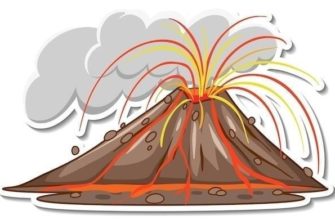






Очень полезная информация, все ясно и понятно изложено.
Спасибо, статья помогла разобраться, почему не работал режим модема! Оказалось, дело было в ограничениях оператора.
А что делать, если ничего из перечисленного не помогло? У меня до сих пор не работает режим модема.